Aktualizace Chrome OS promění Chromebooky ve skenery
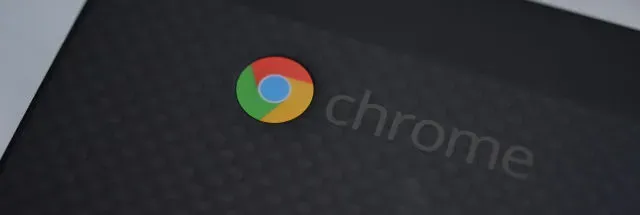
Fotoaparáty Chromebooků se právě naučily nové triky, když Google v úterý začal uvádět Chrome OS 96 . Jak je podrobně popsáno v příspěvku na blogu Google , aktualizace umožňuje používat fotoaparát ke skenování obrázků a jejich převod do souborů PDF nebo JPEG.
Pokud má váš Chromebook webovou kameru a přední fotoaparát, jako je HP Chromebook x2, můžete tuto funkci používat s oběma fotoaparáty. Ředitel softwaru Chrome OS Alexander Kusher vysvětlil, jak na to: „Otevřete aplikaci Fotoaparát a vyberte režim skenování.“ Když dokument, který chcete naskenovat, předáte před kameru, okraje budou automaticky rozpoznány.“
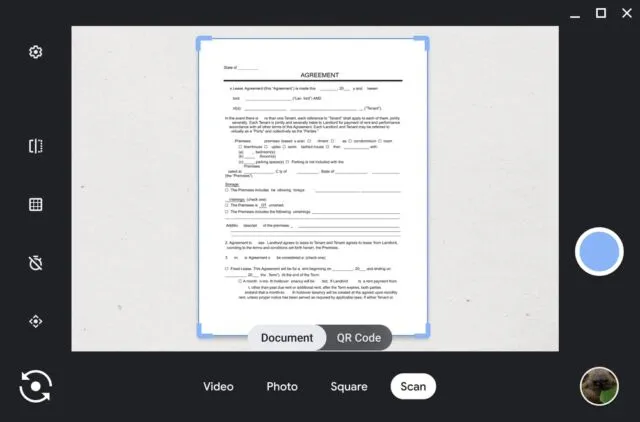
Výsledný soubor můžete sdílet pomocí standardních médií, jako je e-mail. Svůj naskenovaný dokument můžete také sdílet s dalšími Chromebooky a zařízeními Android pomocí funkce Sdílení nablízko. Podobně jako Apple AirDrop umožňuje Sdílení nablízko rychle odesílat data přes Bluetooth, WebRTC nebo peer-to-peer Wi-Fi. Google poprvé představil Sdílení nablízko pro Chromebooky v červnu tohoto roku.
Google vyzval lidi, kteří ke svým Chromebookům připojují externí fotoaparáty. Podle Kushera mohou uživatelé nyní používat funkci Pan-Tilt-Zoom operačního systému s virtuálním D-padem, který vám umožní „zarámovat a naklánět kameru tak, jak chcete,“ řekl Kuscher a zařízení si zapamatuje preferovaná nastavení. v aplikacích.
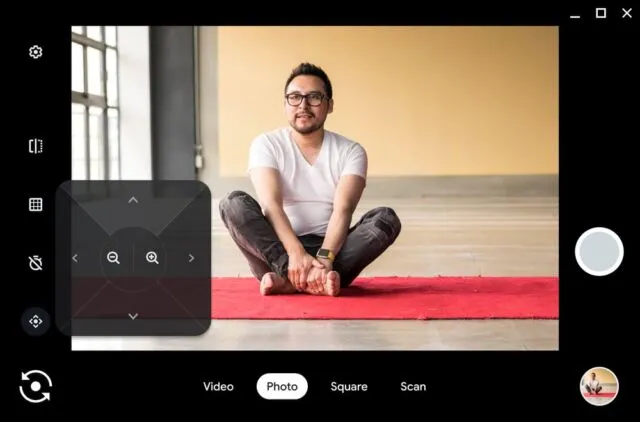
GIFy na cestách
Kuscher řekl, že příští rok Google přidá možnost přeměnit krátká videa na GIFy.
Společnost také aktuálně beta testuje funkci, která umožňuje ovládat aplikaci Fotoaparát, včetně jejího otevírání, prostřednictvím Google Assistant.
Další změny
Chrome OS 96 přináší další změny v operačním systému Google, které nebyly podrobně popsány v blogovém příspěvku. Aktualizovaný operační systém přidává možnost přepínat nastavení oznámení pro jednotlivé aplikace, podle 9to5Google . Místo rychlého nastavení můžete nyní přejít do Nastavení > Aplikace a přepnout přepínač pro své programy.
Chrome OS 96 vám navíc umožňuje zvolit, zda se odkazy otevírají v aplikaci nebo v prohlížeči Chrome. Přejděte do části „Otevřít podporované odkazy“ v části „Správa aplikací“.
Konečně aplikace Tapeta dostala speciální ikonu, takže se již nezobrazuje v kontextové nabídce plochy.



Napsat komentář